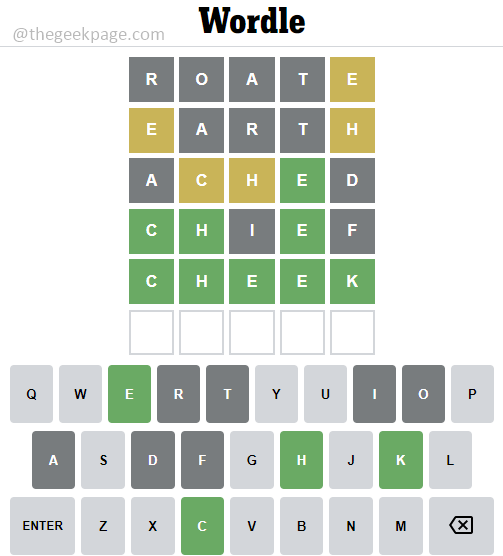Apakah Anda tidak dapat menghapus aktivitas garis waktu di komputer Windows 10 Anda? Jika Anda memang tidak bisa menghapus riwayat timeline di komputer Anda, tidak perlu khawatir. Masalah ini terkait dengan cache aktivitas yang rusak di komputer Anda, menghapusnya akan menyelesaikan masalah Anda. Jadi, cukup ikuti langkah-langkah mudah ini dan masalahnya akan selesai dalam waktu singkat.
Perbaiki- Hapus file AktivitasCache-
Menghapus AktivitasCache file dari komputer Anda akan menyelesaikan masalah ini.
Tetapi pertama-tama, Anda harus menghentikan layanan tertentu.
1. Pada awalnya, Anda perlu mengetik “Jasa“.
2. Kemudian, tekan sederhana pada Memasukkan kunci.

Pelayanan jendela akan dibuka.
3. Klik dua kali di "Layanan Platform Perangkat Terhubung“.
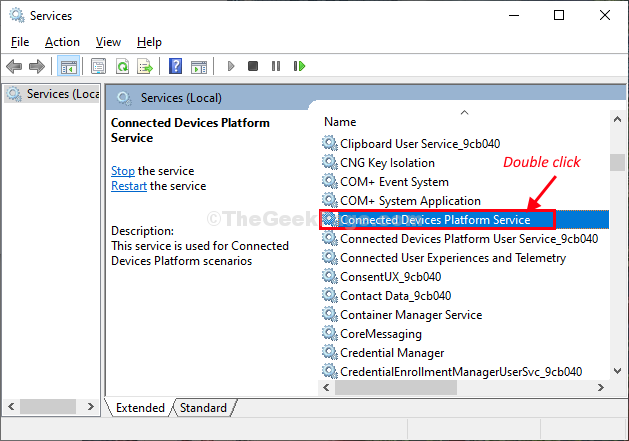
4. Di Properti jendela, klik "Berhenti“.
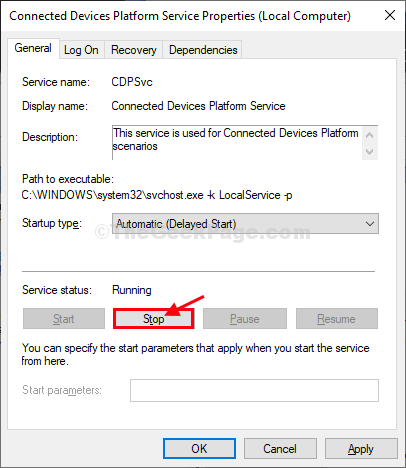
5. Sekarang, tekan Tombol Windows+R lagi untuk membuka Lari jendela.
6. Tipe "data aplikasi” lalu klik “baik” untuk membuka Data aplikasi folder di komputer Anda.

7. Dalam Data aplikasi folder, pergi ke sini-
Lokal > CPlatformPerangkat yang terhubung
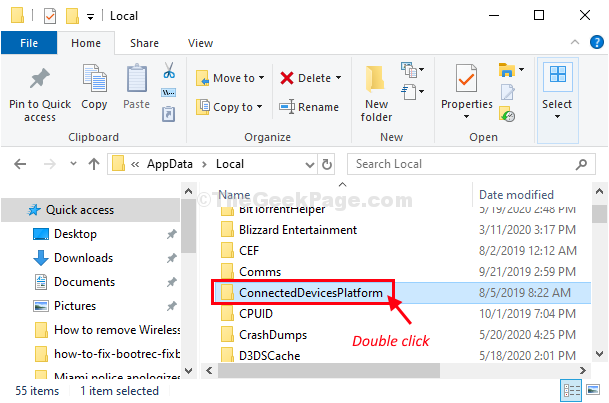
9. Di Platform Perangkat Terhubung, akan ada satu folder. Klik dua kalidi atasnya untuk mengaksesnya.
(Catatan– Nama folder mungkin berbeda dari komputer ke komputer.)
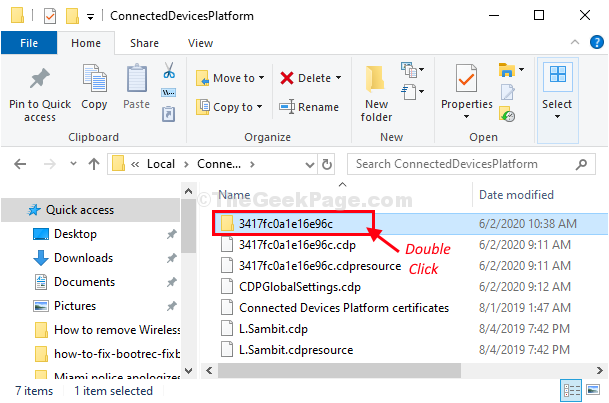
10. Klik kananpada “AktivitasCache” lalu klik “Menghapus” untuk menghapus file dari komputer Anda.
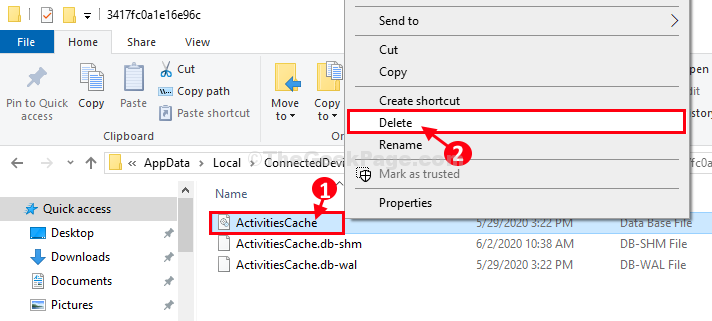
*Menutup Penjelajah Berkas jendela.
Mulai ulang komputer Anda agar perubahan diterapkan.
Setelah reboot, Anda akan dapat membersihkan Timeline di sistem Anda tanpa masalah.
*CATATAN–
Beberapa pengguna mungkin menghadapi pesan peringatan lain 'File Sedang Digunakan'mencoba menghapus'AktivitasCache' file sebagai layanan tambahan harus dihentikan sebelum menghapus file.
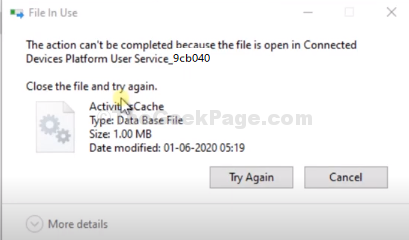
Ikuti langkah-langkah ini dengan cermat untuk melakukannya-
1. Klik pada Cari kotak dan kemudian ketik “Jasa“.
2. Sekarang, klik “Jasa“.

3. Sekarang, cari “Layanan Platform Perangkat Terhubung“.
4. Klik kanan pada layanan dan kemudian klik "Berhenti“.
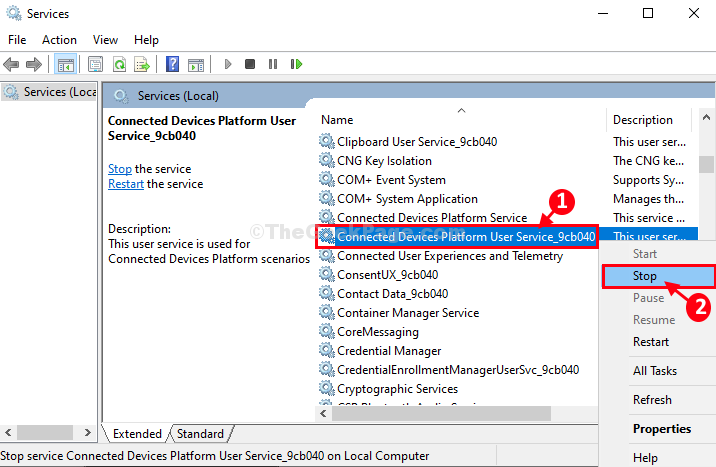
Menutup Jasa jendela.
5. Sekarang, coba hapus "AktivitasCache” dari komputer Anda lagi. (Ikuti Langkah-5 hingga Langkah-10 perbaikan).
Mulai ulang komputer Anda.
Setelah reboot masalah Anda akan terpecahkan.